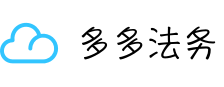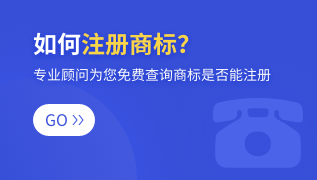在PPT的演讲以及宣传过程中,希望一人一眼就明白你是干什么的,属于什么单位,一个个性化知名度高的LOGO不但起到很好的宣传效果,还可以让人家结合你自己的品牌个PPT内容起到一个共鸣的作用。这样的制作过程中不但说明PPT的专业性还打了免费的广告,下面将介绍怎么给PPT加入你自己的LOGO。
工具/原料
- PPT
方法/步骤
- 1
打开需要加入LOGO的PPT,然后单击工具栏的"视图“。
步骤阅读 - 2
视图下拉框中会出现”幻灯片母版“字样,单击它进行选中。
步骤阅读 - 3
这时可以看到PPT的界面已经切换到了PPT的母版界面,单击”图片“,此图片即为公司的LOGO,进行图片的添加。
步骤阅读 - 4
然后把LOGO添加到了母版界面,这时我们需要把图片拖至Conpany Logo方框里面,并调整logo的大小。
步骤阅读 - 5
调整完毕之后,单击”视图“,”普通“。
步骤阅读 - 6
最后可以看到母版添加的logo添加到了刚才需要添加LOGO的PPT里面,在这个PPT里面,公司的LOGO不可以更改,要对LOGO进行更改只能借助与刚才的幻灯片母版。这样就完成了PPT里面logo的添加,是不是很简单呢。
步骤阅读END